¿Cómo dar acceso a un miembro del equipo a los chats GetResponse?
Puede otorgar acceso a los miembros de su equipo a los chats GetResponse. Cada miembro del equipo con acceso a GetResponse Chats tendrá una cuenta
separada y podrá administrar sus chats.
Para dar acceso a un miembro del equipo a los chats GetResponse:
- Vaya a Perfil y seleccione Equipo.
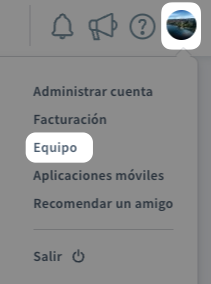
- Vaya a la pestaña Roles.
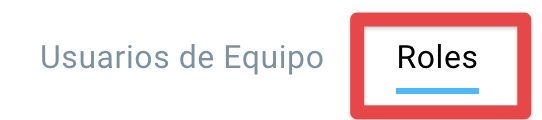
- Seleccione el usuario, haga clic en el menú de acciones (tres puntos verticales) y haga clic en Editar rol.

- En la página de Detalles del rol, desplácese hacia abajo hasta la sección Chats y elija una de las siguientes opciones:
- No tienen acceso a Chats.
- Pueden iniciar nuevos chats, ver los chats activos y cerrados, ver las estadísticas y editar el avatar.
- Pueden iniciar nuevos chats, ver los chats activos y cerrados, ver las estadísticas y editar el avatar.
- Desplácese hasta el final de la página y haga clic en Guardar.
